Arduino 入門
Lesson 00
【インストール編】
こんにちは、管理人のomoroyaです。
本記事はArduino入門編では、Arduino購入、インストール、電子部品の使い方、サンプルスケッチ(コード)の解説をしています。
また、「Arduino」を使ってマイコンプログラミングを子供と一緒に学習することも目指しています。
少しずつ、子供と一緒に楽しみながら気長にアップしてく予定です。
本記事は「Arduino 入門 Lesson 00 【インストール編】」です。
Arduino入門編の解説にて使用しているArduinoは互換品です。
互換品とは言え、Arduinoはオープンソースであり複製して販売するのもライセンス的に問題なし。
そのため互換品の品質も悪くなく、それでいて値段は安いです。
正規品本体の値段程度で豊富な部品が多数ついています。
正規品(Arduino UNO R3)の本体単品がほしい方はこちらとなります。
Arduino入門編2では「Arduino UNO R4 Minima」「Arduino UNO R4 WIFI」にて遊ぶため今のところは正規品を使用。(まだ互換品が・・・ほぼない)
はじめに
Arduinoを使うためには、英語のサイトにアクセスして作業を行わなければなりません。
ちょっと英文読むのがしんどいな・・・。
大丈夫です。
このブログの説明に従って進めれば問題なくインストール可能です。
ArduinoおよびArduino互換品にプログラミングを書き込むためには、パソコン側にソフトウェアをインストールする必要があります。
Windows、Mac、LinuxのいずれかのOSで使用可能。
私のパソコンはOSがWindowsであるため、Windowsでのインストール作業について説明します。
Arduino公式サイトからソフトウェアをダウンロード
ソフトをダウンロードするために公式ページへ移動。
Windows版は下記を選択してダウンロード
下記の画面になります。
無料でダウンロード可能です。
寄付したい方は「CONTRIBUTE & DOWNLOAD」を選択
寄付しない方は「JUST DOWNLOAD」を選択
自分のPCのダウンロードしたい場所へ保存。
Arduino IDE インストール
保存した場所にある、arduino-1.8.19-windows.exeをダブルクリック。
または右クリックで「管理者として実行」を選択してインストール開始。
下記画面がでてきますので「I Agree」をクリック。
※同意の意味
全て選択した状態で「NEXT >」をクリック。
インストール場所を変更する必要がない場合は、「Install」をクリック。
インストール場所を変更する場合は、「Browse…」を選択し任意の場所を指定後に「Install」をクリック。
インストール中の画面です。
インストール完了画面。
「close」をクリック。
ここで、USBドライバのインストール画面が出る場合は「Install」をクリックしてインストールを完了してください。
インストールが完了するとデスクトップにアイコンが表示されます。

Arduino 入門 インストール編 まとめ
インストール編はここまで。
無事インストールできたでしょうか?
次回は、「ライブラリインストールおよびPCとの接続編」です。
ライブラリはセンサなどの部品を簡単に使用するためのコードの集まりです。
Arduinoまたはその互換品に接続して使用します。
ライブラリを使用することで、電子部品を操作するためのコード省略することができます。
次回はそのライブラリのインストールについて説明していきたいと思います。

最後に
疑問点、質問などありましたら気軽にコメントください。
この電子部品の解説をしてほしい!などなどなんでもOKです。
リンク切れ、間違いなどあればコメントいただけると助かります。
Arduino入門編、番外編、お役立ち情報などなどサイトマップで記事一覧をぜひご確認ください。
Arduino入門編、Arduino入門編2で使用しているUNOはAmazonにて購入可能です。
Arduino入門編では互換品を使用。
Arduinoはオープンソース。
複製して販売するのもライセンス的に問題なし。
そのため互換品の品質も悪くなく、それでいて値段は安いです。
正規品本体の値段程度で豊富な部品が多数ついています。
学習用、遊び用、お試し用には安価な互換品がおすすめです。
ELEGOO UNO キット レベルアップ チュートリアル付 uno mega2560 r3 nanoと互換 Arduino用
上記のものでも十分に多数の部品が入っていますが、最初からもっと多数の部品が入っているこちらもお勧めです。
Arduino入門編2では「Arduino UNO R4 Minima」「Arduino UNO R4 WIFI」にて遊ぶため今のところは正規品を使用。(まだ互換品が・・・ほぼない)
Amazonでお得に買う方法
Amazonでお得に購入するならAmazon Mastercard、Amazonギフト券がおすすめです。
時期により異なりますが、様々なキャンペーンを実施しています。
\Amazonギフト券/
Amazonギフトカード キャンペーン
\Amazon Mastercard お申込み/
Amazon Mastercard 申し込み
いずれの場合もプライム会員である方がお得!!
\Amazon Prime 30日間の無料会員を試す/
無料会員登録

![ELEGOO Arduino用UNO R3スターターキット レベルアップ チュートリアル付 mega2560 r3 nanoと互換 [並行輸入品]](https://m.media-amazon.com/images/I/51m+CZP2l3L._SL160_.jpg)





































![Arduino UNO R4 Minima [ABX00080] - Renesas RA4M1 - USB-C、CAN、DAC (12ビット)、OP AMP、SWDコネクター。](https://m.media-amazon.com/images/I/41AF-Pi1ykL._SL160_.jpg)































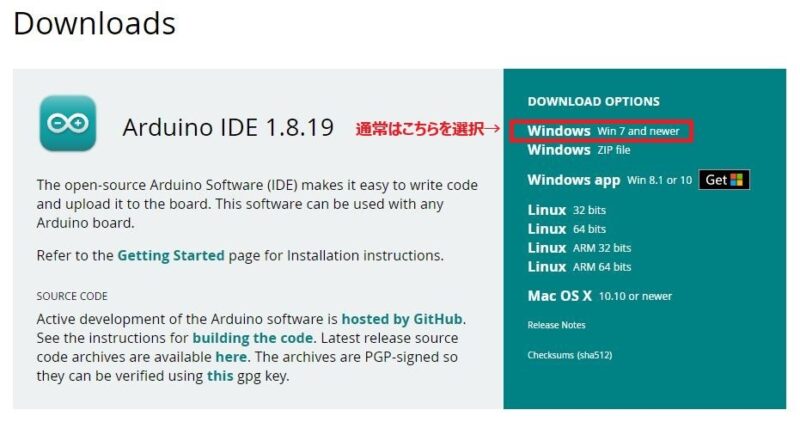
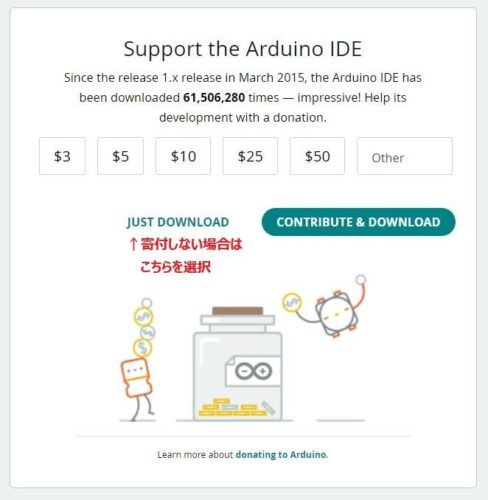
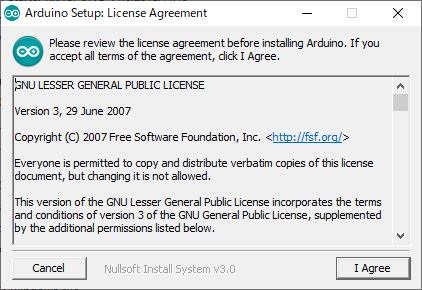
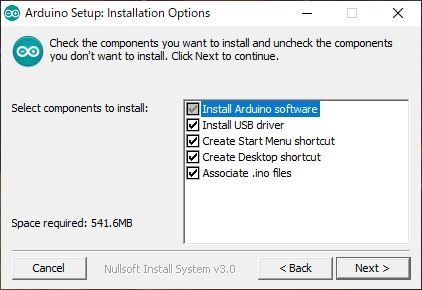

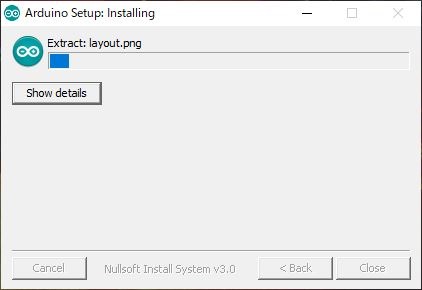
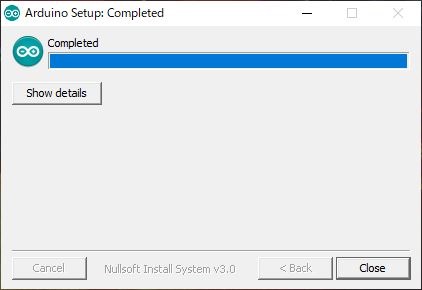


















コメント
現在のArduino IDEの最新版は1.8.15です。
下記にてご確認ください。
https://www.arduino.cc/en/Main/Software
現在のArduino IDEの最新版は1.8.13です。
下記にてご確認ください。
https://www.arduino.cc/en/Main/Software
こんにちは。
arduinoのインストールでつまずいています。
OSはwindows10 です。
1.上記方法(installer)でインストールしようとすると、
NSIS error: Error launching installer
というウィンドウが出て、インストールができません。このエラーの対処法はありますか?
2.arduinoのダウンロードページで、installerではなく、app の方でインストールしたら、インストールは完了しました。
しかし、例えばBlinkのスケッチをコンパイルすると、
Arduino:1.8.12 (Windows Store 1.8.33.0) (Windows 10), ボード:”Arduino Uno”
avr-g++: error: C:\Users\??\AppData\Local\Temp\arduino_build_717742\sketch\Blink.ino.cpp: Invalid argument
avr-g++: warning: ‘-x c++’ after last input file has no effect
avr-g++: error: device-specs/specs-atmega328p: No such file or directory
exit status 1
ボードArduino Unoに対するコンパイル時にエラーが発生しました。
というエラーが出てコンパイルできません。このエラーの対処法はありますか?
また、インストールの仕方が影響しているのでしょうか?
ここがクリアできれば、おもろやさんのページを参考にしていろいろなスケッチで遊べるような気がするので、お手数ですがよろしくお願いします。
インストールのエラーの件ですが、管理人の方ではエラーがでていないため再現が難しいのですが
インストールファイルのダウンロードに失敗している可能性があります。
arduino-1.8.12-windows.exe
をもう一度ダウンロードして実行してみてもらえませんか?
ご回答ありがとうございます。
ブラウザを変えるなどして何度かダウンロードして実行しましたが、同じエラーが出ました。
もう少しNSIS errorについて調べてみます。
また、もしよければ、2についてもご確認よろしくお願いします。
たびたびすみません。
windowsのユーザーを切り替えてインストールしてみたところ、うまくいきました。コンパイルもうまくいきました。
おそらく、ユーザー名が平仮名だったのが原因かと思います。
お手数をおかけしました。
解決して良かったです!
Arduino IDEの最新版がリリースされました。
最新版は1.8.12です。
下記にてご確認ください。
https://www.arduino.cc/en/Main/Software
Arduino IDEの最新版がリリースされました。
最新版は1.8.11です。
下記にてご確認ください。
https://www.arduino.cc/en/main/software
Arduino IDE の最新版がリリースされました。
最新版は1.8.10です。